[Guida] Sysadmin GNU/Linux: rpm low level package manager – Parte 2
Ultimo aggiornamento:27 Giugno 2020
Ecco la seconda (ed ultima) parte della mini guida dedicata ad rpm, un potente package manager di basso livello. In questo capitolo concluderò il discorso iniziato nella prima parte, in particolare vediamo come fare per installare, disinstallare ed aggiornare un pacchetto.
Rpm, installare, disinstallare ed aggiornare i pacchetti – Parte 2
Parliamo delle funzioni più importanti per un package manager, ovvero l’installazione, la rimozione e l’aggiornamento dei pacchetti. Per quanto riguarda i primi due punti, la sintassi da utilizzare è analoga alla seguente:
sudo rpm -ivh bash-4.4.19-8.el8_0.x86_64 #installazione sudo rpm -e system-config-lvm #disinstallazione
![[Guida] Sysadmin GNU/Linux: rpm low level package manager – Parte 2 1 rpm error](https://www.lffl.org/wp-content/uploads/2020/06/rpm-error.png)
Esempio di un test non andato a buon fine
Disinstallare un pacchetto potrebbe generare errori se lo stesso non è installato nel sistema o se rappresenta una dipendenza. Pratica comune, quindi, è testare la disinstallazione prima di attuarla, proprio per verificare la presenza di eventuali errori. L’opzione da aggiungere, come nell’immagine di esempio, è –test.
Aggiornamento e kernel update
Aggiornare un pacchetto, ossia automatizzare l’installazione della nuova versione del pacchetto e la successiva rimozione della vecchia, è un’operazione che può essere eseguita tramite la sintassi:
rpm -Uvh file.rpm
Da notare che, durante la fase di installazione, rpm si occupa anche di salvare, in un file con estensione .rpmsave, un eventuale file di configurazione già presente nel sistema. È possibile anche effettuare un semplice refresh dei pacchetti già installati, tramite la direttiva sudo rpm -Fvh *.rpm. Questa opzione, a differenza dell’aggiornamento semplice, segue una procedura peculiare:
- Se presente una vecchia versione del pacchetto, verrà aggiornata;
- Se la versione presente nel sistema è la stessa, non effettuerà nulla;
- Nel caso in cui il pacchetto in questione non fosse presente nel sistema, il comando viene annullato.
Per quanto riguarda l’aggiornamento del kernel (che richiede un riavvio), bisogna ricordarsi di non utilizzare mai l’opzione -U. Vi ho spiegato, infatti, che questa va a rimuovere la vecchia versione dopo aver installato la nuova. Questo significa che, al riavvio, in caso di problemi, non potrete tornare alla vecchia versione che è stata eliminata dal sistema. Meglio, quindi, utilizzare sudo rpm -ivh kernel-{version}.{arch}.rpm.
Siamo giunti alla conclusione di questa introduzione al sistema rpm. Ho cercato di fare un sunto schematizzato delle principali funzioni. Ne esistono, ovviamente, molte altre che potete approfondire attraverso l’uso del manuale: man rpm.
Seguiteci sul nostro canale Telegram, sulla nostra pagina Facebook e su Google News. Nel campo qui sotto è possibile commentare e creare spunti di discussione inerenti le tematiche trattate sul blog.
Fonte: https://www.lffl.org/2020/06/guida-sysadmin-rpm-2.html
Se vuoi sostenerci, puoi farlo acquistando qualsiasi cosa dai diversi link di affiliazione che abbiamo nel nostro sito o partendo da qui oppure alcune di queste distribuzioni GNU/Linux che sono disponibili sul nostro negozio online, quelle mancanti possono essere comunque richieste, e su cui trovi anche PC, NAS e il ns ServerOne. Se ti senti generoso, puoi anche donarmi solo 1€ o più se vuoi con PayPal e aiutarmi a continuare a pubblicare più contenuti come questo. Grazie!
Hai dubbi o problemi? Ti aiutiamo noi!
Se vuoi rimanere sempre aggiornato, iscriviti al nostro canale Telegram.Se vuoi ricevere supporto per qualsiasi dubbio o problema, iscriviti alla nostra community Facebook o gruppo Telegram.
Cosa ne pensi? Fateci sapere i vostri pensieri nei commenti qui sotto.
Ti piace quello che leggi? Per favore condividilo con gli altri.






![[Guida] Sysadmin GNU/Linux: rpm low level package manager – Parte 2 2 sharing-caring-1](https://www.lffl.org/wp-content/uploads/2018/02/sharing-caring-1.png)
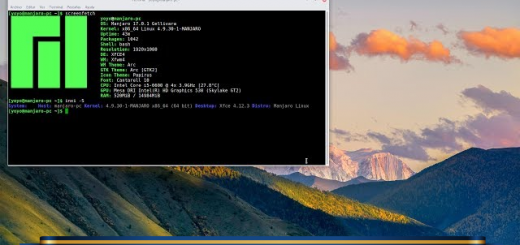

![[GUIDA] Linux: come effettuare il logout automatico per inattività 3 [GUIDA] Linux: come effettuare il logout automatico per inattività](https://www.lffl.org/wp-content/uploads/2021/09/linux-logout-automatico.png)




















